Данная практическая работа является проектом. Работа требует довольно много времени на выполнение. Возможны межпредметные связи, создание кроссвордов по различным предметам. Теперь запаситесь терпением!
Этап 1.
Прежде, чем приступить к выполнению работы, необходимо определиться с темой кроссворда (если он тематический) и с вопросами, на основе которых будет строиться каркас нашего творения. В качестве примера, я возьму тему «История вычислительной техники» и выберу вопросы:
- Основоположником отечественной вычислительной техники является… (Лебедев)
- Разработал прямоугольную логарифмическую линейку (Бисарк)
- Один из конструкторов ЭНИАК (Эккерт)
- Праотец современной архитектуры компьютеров (Нейман)
(Для примера достаточно)
Этап 2.
Создаем новую книгу в Excel и с помощью инструмента «Границы» создаем контур нашего кроссворда. Можем выбрать «Все границы» и получить выделенные ячейки с предустановленной толщиной границ.
Если выберем «Другие границы», то сможем задать свою толщину линий. (Прежде чем устанавливать границы, ячейки нужно выделить)
Продолжаем с остальными словами, точнее с ячейками для наших слов. В итоге должны получит следующую картинку (шрифт 18 пт):
В дополнении буквы можно выровнить по горизонтали и вертикали
Итак, каркас готов, можно двигаться дальше.
Этап 3.
Переименуем лист на «Кроссворд»
На данном шаге мы создадим дубликат нашего листа и назовем его «Ответы». Кликаем правой кнопкой мыши по ярлычку с названием листа и в контекстном меню выбираем «Переместить/скопировать»
Далее следуем меткам на изображении:
Переименуем созданную копию «Кроссворд (2)» в «Ответы» и удалим слова из ячеек на листе «Кроссворд». В итоге на листе «Кроссворд» только сетка кроссворда, на листе «Ответы» — сетка кроссворда с заполненными ячейками.
Этап 4.
Добавляем на лист «Кроссворд» вопросы: ВСТАВКА — НАДПИСЬ. Форматируем блок с вопросами. Обозначим в кроссворде цифрами номера вопросов и зальем ячейки цветом. Вот что у меня получилось:
Этап 5.
Теперь самое интересное, запрограммировать автоматическую проверку кроссворда
На листе «Ответ» создадим табличку, в которой будет отображаться, отгадано слово или нет. Если слово отгадано — пишем единицу, если нет — ноль.
Запишем в ячейки, в столбце ОТВЕТ, формулы, которые бы автоматически ставили нолик или единицу.
Принцип следующий: если ячейки на листе «Кроссворд» совпадают с ячейками на листе «Ответ» соответственно, то запишем единичку. иначе — нолик.
=ЕСЛИ(И(D6=Кроссворд!D6;Ответы! E6=Кроссворд!E6;Ответы!F6=Кроссворд!F6;
Ответы!G6=Кроссворд!G6;Ответы!H6=Кроссворд!H6;
Ответы!I6=Кроссворд!I6);1;0)
Как мы видим, у нас сложное условие. Союз И в формуле говорит о том, что условия в скобках должны выполнятся все, без исключения.
Этап 6.
После того, как ячейки в столбце ОТВЕТ заполнены, сделаем последний штрих.
На листе «Кроссворд» выведем счетчик отгаданных слов. Для подсчета используем следующую формулу:
=СУММ(Ответы!N5:N8)
С помощью функции СУММ суммируем ячейки из таблицы на листе «Ответы» столбца ОТВЕТЫ.
Осталось скрыть лист «Ответы». Правой кнопкой мыши кликаем на ярлычке «Ответы» и выбираем СКРЫТЬ.
Можно в дополнении скрыть сетку листа ВИД — снять галочку с СЕТКА
Спасибо за внимание!



 12 июня, 2013
12 июня, 2013  Andrey K
Andrey K 
 (13 голос, значение: 4,08 из 5)
(13 голос, значение: 4,08 из 5)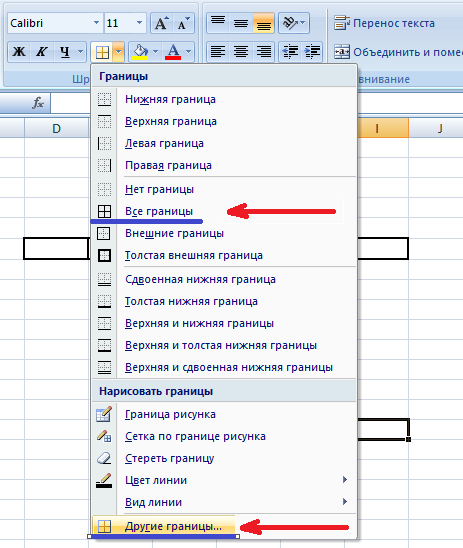
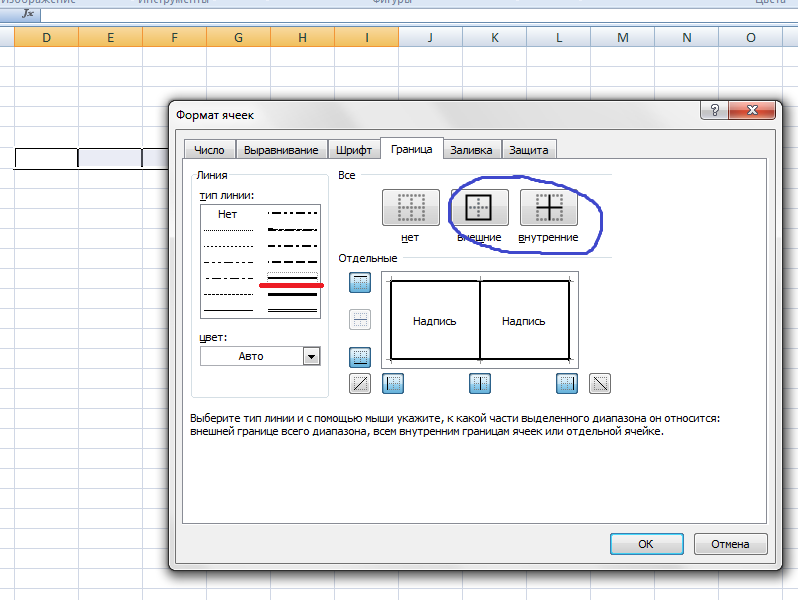
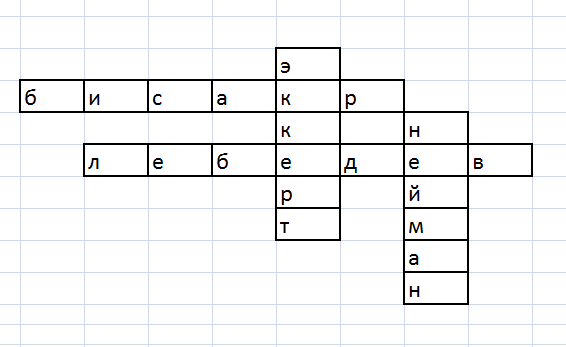
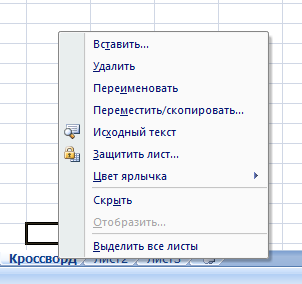
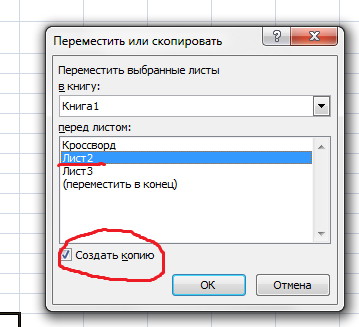
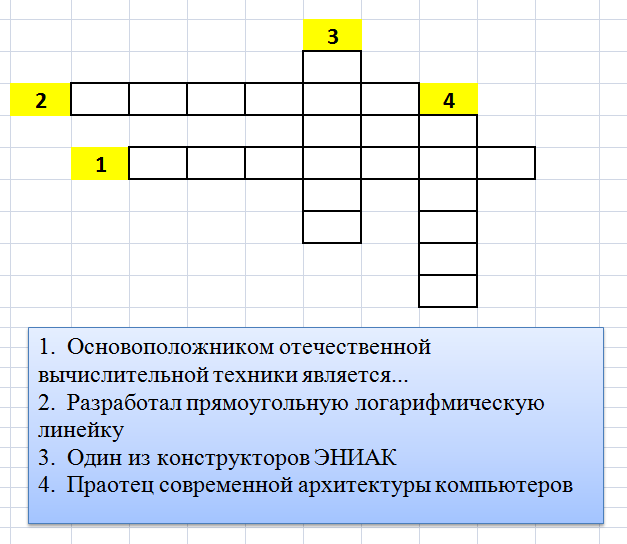
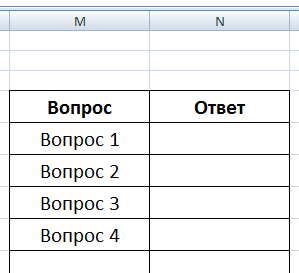
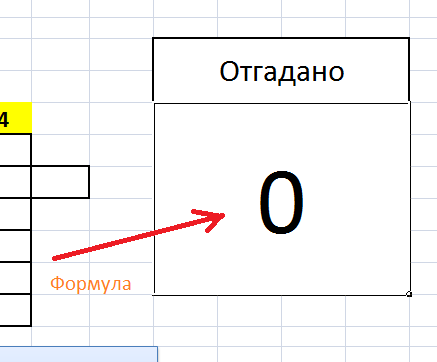
 Опубликовано в рубрике
Опубликовано в рубрике  Метки:
Метки: 
я не понял что нужно делать в 5 этапе?!
и куда это вставлять?
а все все! уже понял! =)
Желаю успехов!))
непонятно, что куда вставлять на этапе 6